Kur ir Mans dators operētājsistēmā Windows 11? Kā viegli atrast “šo datoru”!

Uzziniet, kā atjaunot “Mans dators” operētājsistēmā Windows 11, lai viegli piekļūtu saviem failiem un informācijai.
Zoom ir viena no visplašāk izmantotajām videokonferenču platformām kopš pandēmijas sākuma. Pakalpojums saviem lietotājiem piedāvā dažādas iespējas, no kurām populārākā šķiet iespēja pievienot virtuālo fonu . Tālummaiņa ļauj arī mainīt logu izmērus, lai pielāgotu visu sapulcē iesaistīto dalībnieku video plūsmas. Izmantojot šo funkciju, iespējams, esat saskāries ar opciju Piespraust video. Apskatīsim to ātri.
Saturs
Ko nozīmē Pin Video nozīmē tālummaiņa
Piespraust video ir tālummaiņas funkcija, kas ļauj palielināt un centrēt konkrēta lietotāja video plūsmu. Šeit jūsu Zoom darbvirsmas klienta galerijas skats tiek mainīts, lai citi lietotāji būtu fonā, lai jūs varētu koncentrēties uz vienu konkrētu lietotāju.
Kā piespraust video, izmantojot tālummaiņu
Piezīme: iPhone lietotājiem nav iespējams piespraust video plūsmas, izmantojot tālummaiņu. Tomēr varat izmantot šo funkcionalitāti iPad.
Android un iPad ierīcēs
Piezīme. Android un iPad lietotājiem savā ierīcē būs jāiestata tālummaiņas telpu kontrolleri. Jūs nevarat piespraust videoklipu iPhone tālrunī .
Atveriet tālummaiņas klientu vēlamajā ierīcē un sāciet sapulci ar saviem dalībniekiem, kā parasti. Tagad pieskarieties “Pārvaldīt dalībniekus”.
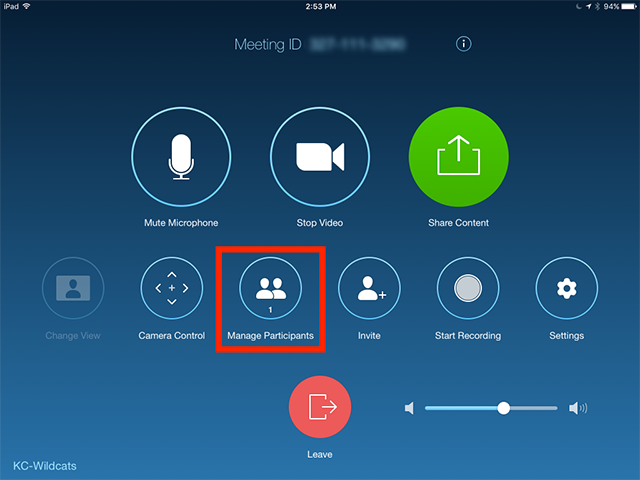
Tagad jūs redzēsit to dalībnieku sarakstu, kuri pašlaik piedalās jūsu sapulcē. Pieskarieties dalībnieka vārdam un atlasiet Piespraust video.
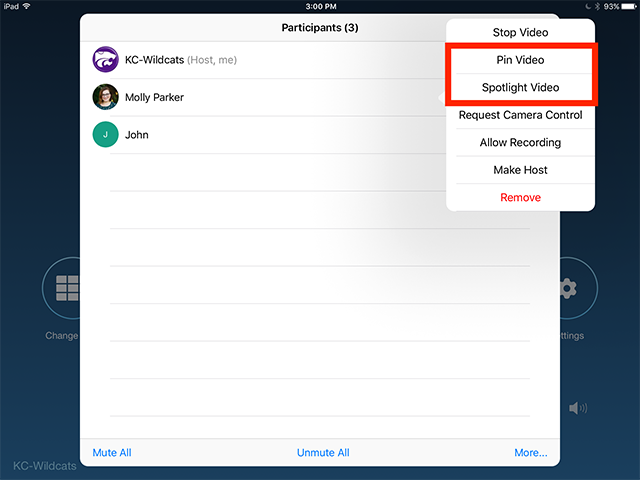
Jūsu atlasītā dalībnieka videoklips tagad tiks piesprausts jūsu ekrāna augšdaļā.
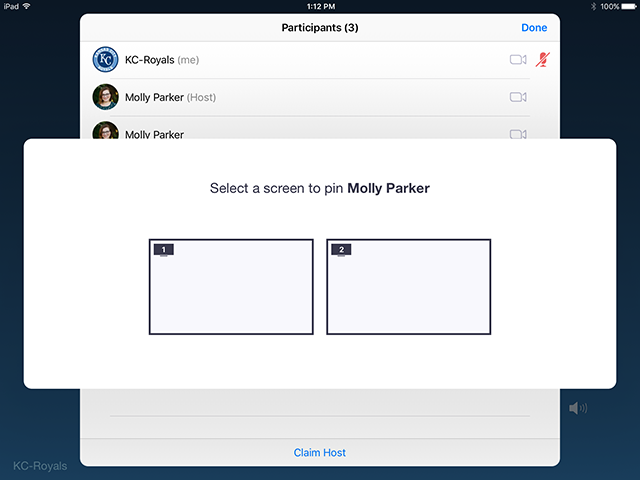
Piezīme. Ja ierīcē ir iestatīti vairāki displeji, jums būs jāatlasa displejs, kuram vēlaties piespraust videoklipu.
Personālajā datorā (Widnows un Mac)
Atveriet Zoom darbvirsmas klientu un sāciet tikšanos ar dalībniekiem.
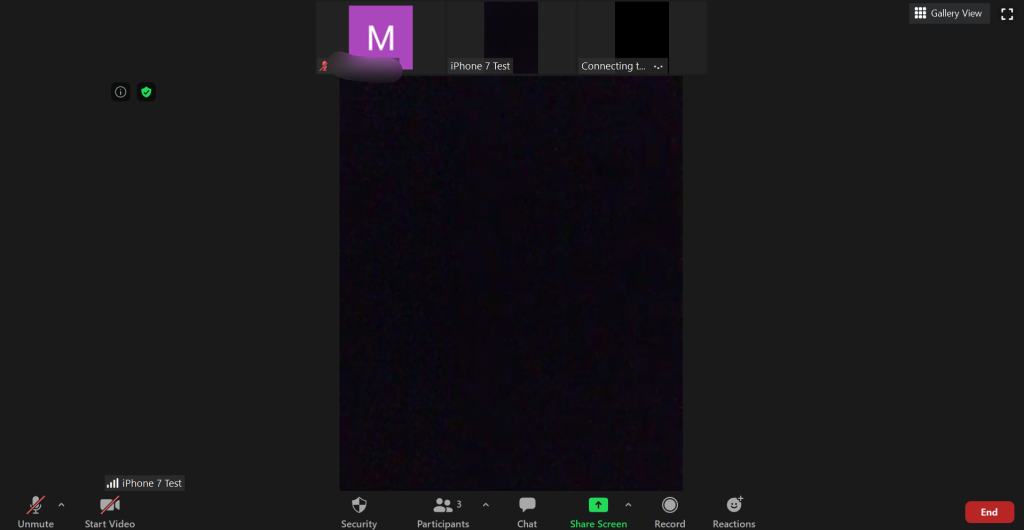
Tagad novietojiet peles kursoru virs tā lietotāja sīktēla, kuru vēlaties piespraust, izmantojot tālummaiņu. Noklikšķiniet uz '3 punktu' izvēlnes ikonas, kas atrodas sīktēla augšējā labajā stūrī, kad to redzat.
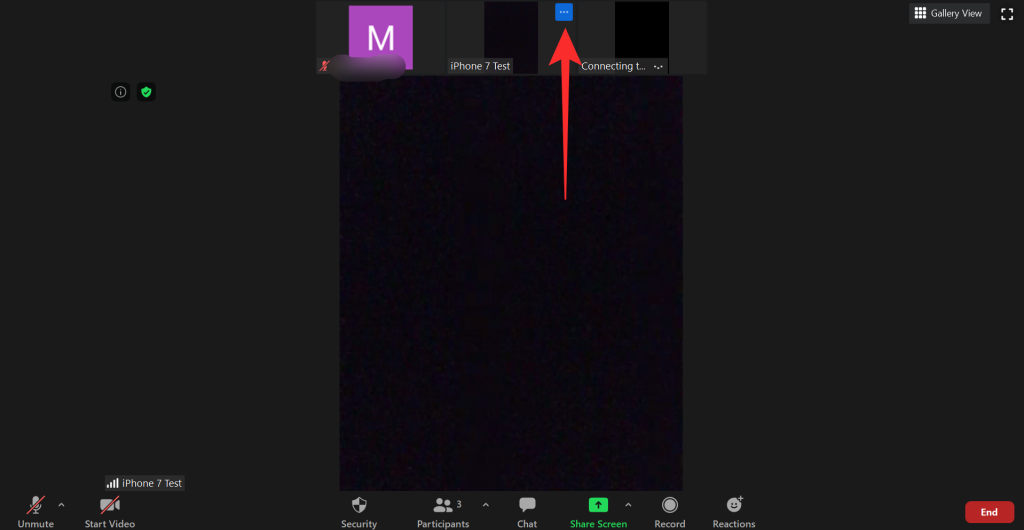
Tagad parādītajā apakšizvēlnē noklikšķiniet uz "Piespraust video".
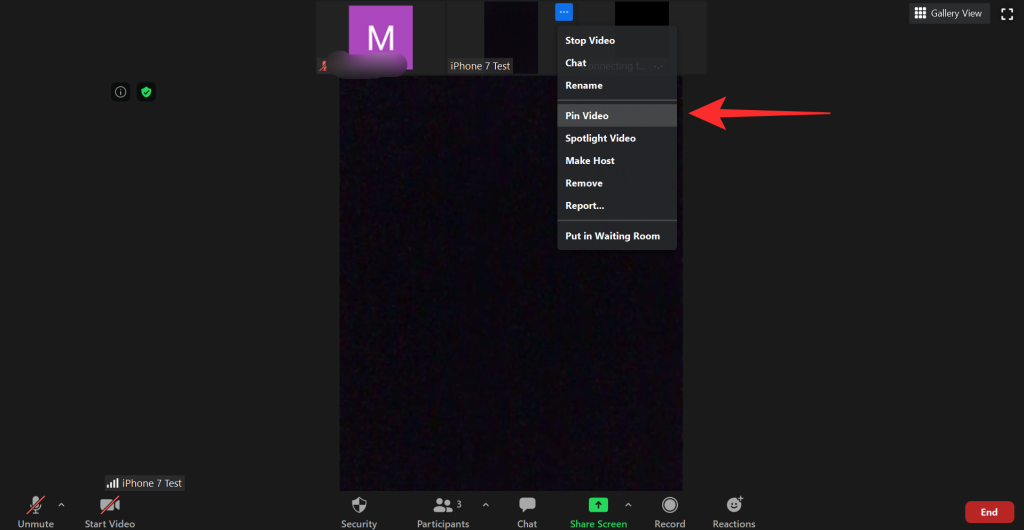
Atlasītā lietotāja video plūsma tiks automātiski parādīta galerijas skata priekšpusē, lai jūs varētu viegli uz to koncentrēties.
Vai viņi zina, vai piespraužat kāda videoklipu
Nē, lietotāji nesaņems paziņojumu, kad viņu videoklips tiks piesprausts. Piespraušana ir lokāla darbība, kas ietekmē tikai skatu jūsu ierīcē. Kamēr ierakstīšana brīdina lietotājus par konfidencialitātes saglabāšanu, videoklipa piespraušana to nedara. Piespraužot videoklipu, saimnieks arī neinformē. Tikai jūs esat vienīgais, kurš pieredzējis šo funkciju programmā Zoom.
Kas notiek, piespraužot videoklipu
Kad esat piespraudis konkrēta lietotāja videoklipu, tas automātiski tiek fokusēts, izmantojot tālummaiņu. Visu pārējo dalībnieku video plūsmas fonā tiks samazinātas līdz sīktēliem. Tas palīdzēs jums koncentrēties uz konkrētu sapulces dalībnieku, kas ir īpaši noderīgi prezentāciju un apmācību gadījumā.
Kā atspraust videoklipu
Videoklipa atspraušana, izmantojot tālummaiņu, ir diezgan vienkāršs process. Piespraustā videoklipa augšējā kreisajā stūrī vajadzētu redzēt opciju “Atspraust video”. Noklikšķinot uz šī, videoklips tiks atsprausts un pārvietots atpakaļ uz tālummaiņas galerijas skatu.
Atšķirība starp piespraušanas un Spotlight funkcijām tālummaiņā
Ir vairākas atšķirības starp piespraušanu un Spotlight, izmantojot tālummaiņu. Apskatīsim dažus no ievērojamākajiem no tiem.
Kontrole
Jūs nevarat kontrolēt, kurš ir uzmanības centrā. Tikai saimniekdators var kontrolēt uzmanības centrā esošos lietotājus. No otras puses, jūs varat kontrolēt piespraustos lietotājus un piespraust lietotājus priekšplānā, lai arī cik reizes jūs to vēlētos.
Ieraksti
Ierakstot video prožektoru sesiju laikā, priekšplānā būs tikai runātājs vai prožektoru apgaismotā persona. Taču, ierakstot piespraustos videoklipus, varat viegli pārslēgties starp priekšplāna skaļruņiem, lai sniegtu ierakstiem daudz saistošāku sajūtu.
Minimālās prasības
Videoklipa piespraušana darbojas arī starp diviem lietotājiem, kas ļauj ērti pārslēgties starp aktīvajiem skaļruņiem. Savukārt Spotlight sapulcē ir nepieciešami vismaz 3 dalībnieki, lai funkcija darbotos.
Prasības
Lai gan piespraudes video funkciju var izmantot ikviens sapulces laikā, uzmanības centrālais elements ir pieejams tikai saimniekiem. Tas nozīmē, ka dalībnieki nevar mainīt savu aktīvo skaļruni, izmantojot Spotlight, bet var izmantot Pin Video, lai pievērstu uzmanību citam lietotājam.
Piezīme: iPhone lietotāji nevar arī piespraust videoklipus.
Mēs ceram, ka šī rokasgrāmata palīdzēja jums uzzināt visu, kas jums jāzina par videoklipu piespraušanu programmā Zoom. Ja jums ir vēl kādi jautājumi vai rodas problēmas, sazinieties ar mums, izmantojot tālāk esošo komentāru sadaļu.
Uzziniet, kā atjaunot “Mans dators” operētājsistēmā Windows 11, lai viegli piekļūtu saviem failiem un informācijai.
Uzziniet, kā viegli mainīt fona attēlu operētājsistēmā Windows 11. Šeit ir 6 efektīvas metodes, kā to izdarīt, izmantojot dažādas pieejas.
Nepublicējiet savus attēlus bez maksas vietnē Instagram, ja varat par tiem saņemt samaksu. Lasiet un uzziniet, kā nopelnīt naudu vietnē Instagram un maksimāli izmantot šo sociālo tīklu platformu.
Uzziniet, kā viegli rediģēt un noņemt PDF metadatus. Šī rokasgrāmata palīdzēs jums viegli rediģēt vai noņemt PDF metadatus dažos vienkāršos veidos.
Vai jūs zināt, ka Facebook ir pilns jūsu tālruņu kataloga kontaktu saraksts, kā arī viņu vārds, numurs un e-pasta adrese.
Problēma var kavēt datora pareizu darbību, un, lai tos novērstu, var būt nepieciešams mainīt drošības iestatījumus vai atjaunināt draiverus.
Šis emuārs palīdzēs lasītājiem pārvērst bootable USB par ISO failu, izmantojot trešās puses programmatūru, kas ir brīvi lietojama un droša pret ļaunprātīgu programmatūru.
Vai esat saskāries ar Windows Defender kļūdas kodu 0x8007139F, un jums ir grūti veikt skenēšanu? Tālāk ir norādīti veidi, kā varat novērst problēmu.
Šī visaptverošā rokasgrāmata palīdzēs novērst “Uzdevumu plānotāja kļūdu 0xe0434352” jūsu Windows 11/10 datorā. Apskatiet labojumus tūlīt.
LiveKernelEvent 117 Windows kļūda izraisa datora sasalšanu vai negaidītu avāriju. Uzziniet, kā to diagnosticēt un novērst, veicot ekspertu ieteiktās darbības.
Šis emuārs palīdzēs lasītājiem novērst PowerPoint, kas neļaus man ierakstīt audio problēmas Windows datorā un pat ieteikt citus ekrāna ierakstīšanas aizstājējus.
Domājat, kā rakstīt PDF dokumentā, jo jums ir jāaizpilda veidlapas, jāpievieno anotācijas un jānoliek paraksti. Jūs esat nejauši atradis pareizo ierakstu, lasiet tālāk!
Šis emuārs palīdzēs lietotājiem noņemt ūdenszīmi Sistēmas prasības, kas nav izpildītas, lai izbaudītu vienmērīgāku un drošāku pieredzi ar operētājsistēmu Windows 11, kā arī tīrāku darbvirsmu.
Šis emuārs palīdzēs MacBook lietotājiem saprast, kāpēc rodas rozā ekrāna problēmas un kā tās novērst, veicot ātras un vienkāršas darbības.
Uzziniet, kā pilnībā vai selektīvi notīrīt Instagram meklēšanas vēsturi. Atgūstiet arī krātuves vietu, noņemot dublētos fotoattēlus, izmantojot labāko iOS lietotni.
Uzziniet, kā labot kļūdas kodu 36 Mac ārējos diskos. Sākot ar termināļa komandām un beidzot ar failu atļaujām, atklājiet risinājumus netraucētai failu pārsūtīšanai.
Es pēkšņi nevaru strādāt ar savu HID sūdzību skārienekrānu. Es nezinu, kas nokļuva manā datorā. Ja tas esat jūs, šeit ir daži labojumi.
Šis emuārs palīdzēs lasītājiem novērst Runtime Error 76: Path Not Found problēmu operētājsistēmā Windows PC, veicot ekspertu ieteiktās darbības.
Uzziniet, kā viegli saglabāt tīmekļa lapu PDF formātā, un atklājiet dažādas metodes un rīkus tīmekļa satura pārvēršanai pārnēsājamos PDF failos, lai piekļūtu tiem bezsaistē un kopīgotu tos.
Šajā rakstā ir sniegti dažādi risinājumi, lai atrisinātu problēmu, kas saistīta ar WhatsApp video ziņojumu nedarbošanos. Laimīgu ziņojumapmaiņu!
Neatkarīgi no tā, cik dominējošs Google ir meklētājprogrammu tirgū, mēs nevaram ignorēt Bing. Šeit ir 8 padomi un triki Bing meklēšanai, kas palīdzēs jums izmantot šīs meklētājprogrammas iespējas.
Vai vēlaties uzzināt, kā atiestatīt rūpnīcas iestatījumus operētājsistēmā Windows 11? Izlasiet emuāru, lai viegli uzzinātu visu par atkopšanas iespējām operētājsistēmā Windows 11.
Uzziniet, kā izmantot Microsoft meklēšanu Bing, lai efektīvi atrastu savus darba datus un uzlabotu produktivitāti.
Kā atcelt Netflix un anulēt konta abonementu. Var būt daudz iemeslu, kuru dēļ vēlaties atcelt savu Netflix kontu iPhone un citās ierīcēs. Lūk, kā to izdarīt.
Šajā emuārā uzziniet, kā varat izslēgt komentārus Facebook ziņās vai atspējot komentārus Facebook ziņās. Lasi emuāru un uzzini, kā!
Vai mēģināt dzēst tukšu lapu programmā Word? Šajā rokasgrāmatā mēs parādīsim, kā programmā Word izdzēst lapu vai tukšu lapu.
Lai gan televizors, visticamāk, labi darbosies bez interneta savienojuma, ja jums ir kabeļa abonements, amerikāņu lietotāji ir sākuši pārslēgties uz internetu.
Tāpat kā reālajā pasaulē, jūsu darbi Sims 4 ar laiku noveco un mirs. Sims dabiski noveco septiņos dzīves posmos: mazulis, mazulis, bērns, pusaudzis,
Obsidian ir vairāki spraudņi, kas ļauj formatēt piezīmes un izmantot grafikus un attēlus, lai padarītu tos nozīmīgākus. Lai gan formatēšanas iespējas ir ierobežotas,
“Baldur's Gate 3” (BG3) ir valdzinoša lomu spēle (RPG), ko iedvesmojuši Dungeons and Dragons. Tā ir plaša spēle, kas ietver neskaitāmus blakus uzdevumus



























